Skype는 가까운 사람들과 연락하는 데 도움이 되는 인기 있는 하이브리드 인스턴트 메시지 및 음성 채팅 도구 중 하나입니다. 수백만 명의 사람들이 Skype를 사용하여 비즈니스를 관리하고 인터넷을 통해 전 세계 어디에서나 서로 연결합니다. 비용 절감, 유연성 및 통화 품질 외에도 앱을 적절하게 관리하면 얻을 수 있는 수많은 혜택이 있습니다.
이 게시물에서는 Windows 10의 시스템 트레이에서 Skype를 제거하는 방법에 대해 논의할 것입니다. 자, 시작합니다!
작업 표시줄에 Skype 고정됨
작업 표시줄에 프로그램을 고정하면 프로그램을 찾는 수고를 덜 수 있을 뿐만 아니라 생산성 향상에도 도움이 됩니다. 또한 Skype는 기본적으로 Windows 10 작업 표시줄에 있습니다. 기본 설정으로 인해 Skype 창을 닫아도 작업 표시줄에 계속 활성화되어 있습니다. 닫기 버튼을 클릭하면 Skype가 최소화되는 이상한 경향이 있기 때문입니다. 따라서 시스템 트레이에서 Skype 아이콘을 마우스 오른쪽 버튼으로 클릭한 다음 닫기 버튼을 선택하여 작업 표시줄에서 제거해야 합니다.
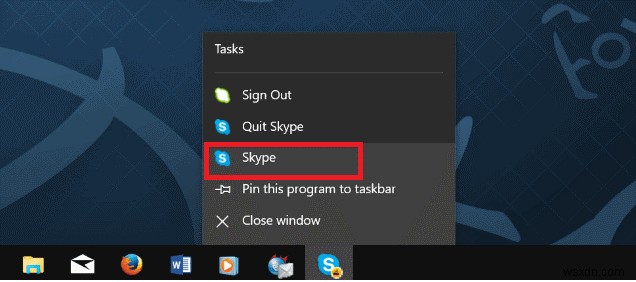
Skype 아이콘을 마우스 오른쪽 버튼으로 클릭하고 종료를 선택하여 실행 중인 프로그램을 즉시 종료할 수 있습니다. 프로그램이 백그라운드에서 실행되는 것을 방지하므로 수신 전화 및 메시지에 대한 경고 메시지가 표시되지 않습니다. 작업 표시줄의 여유 공간을 확보하고 계속되는 번잡함에서 마음의 평화를 얻는 것이 가장 좋습니다. 그러나 고객과 연락을 유지하기 위해 지속적인 연결이 필요한 비즈니스를 운영하고 있다면 이 옵션은 권장되지 않습니다.
Windows 10 작업 표시줄에서 Skype를 제거하는 단계
Windows 10 작업 표시줄에서 Skype를 제거하려면 다음 단계를 따르십시오.
1단계:Skype 계정에 로그인합니다.
2단계:이제 프로필 사진을 선택해야 합니다.
3단계:설정을 선택합니다.
4단계:일반을 클릭합니다.
5단계:이제 닫기를 켜고 Skype를 계속 실행해야 합니다.
Windows 10의 시스템 트레이에서 Skype 제거
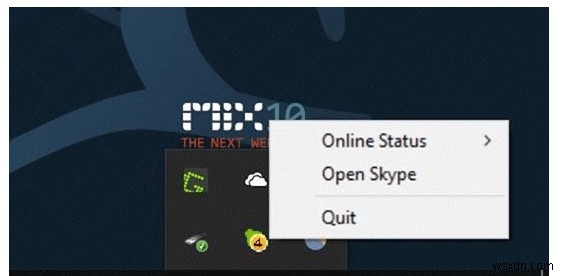
모든 사람은 작업 표시줄에서 Skype를 제거해야 하는 이유가 있습니다. 프로그램을 종료하지 않고 작업 표시줄에서 Skype를 제거하는 방법이 궁금하다면 해결책은 간단합니다. 실제로 작업을 완료하는 데 타사 도구가 필요하지 않습니다.
여기에서 작업 표시줄에서 스카이프 아이콘을 쉽게 제거할 수 있으며 여전히 Skype에서 알림 및 기타 알림을 받을 수 있습니다. Windows 10 컴퓨터가 Wi-Fi나 인터넷에 연결되어 있으면 알림을 받을 수 있습니다.
작업 표시줄에서 시스템 트레이까지 Skype를 제거하는 단계를 따르십시오.
1단계:Skype를 탐색한 다음 프로그램을 시작합니다.
2단계:도구 메뉴를 선택합니다.
3단계:드롭다운 목록에서 옵션을 누르십시오.
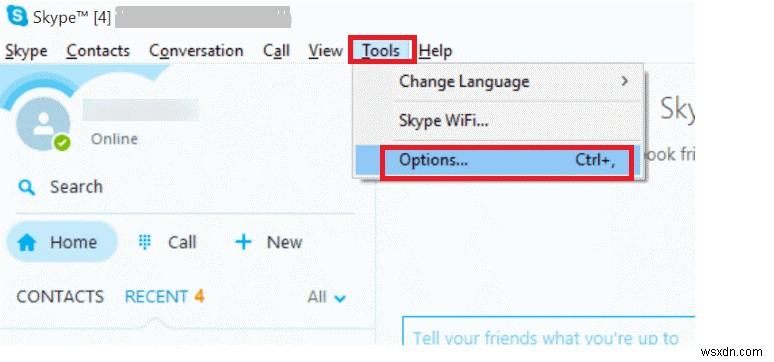
4단계:고급 설정 탭을 선택합니다.
5단계:이제 "로그인한 동안 작업 표시줄에 Skype 유지"라는 이름의 세 번째 옵션을 선택 해제해야 합니다.
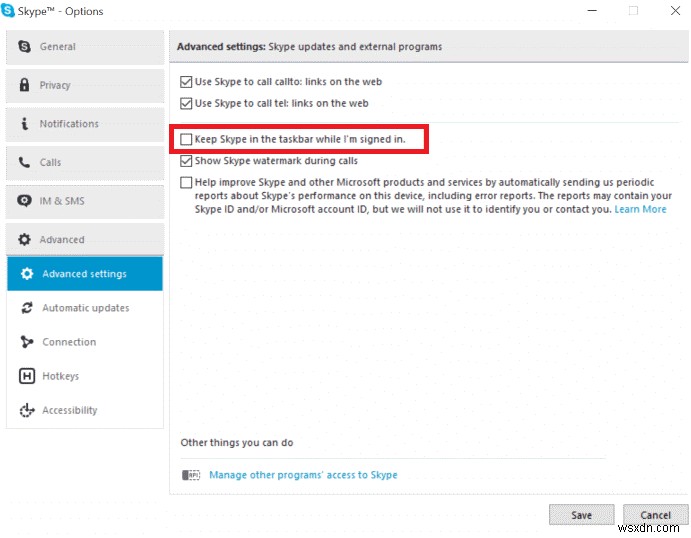
6단계:저장 버튼을 눌러 최근 변경 사항을 저장합니다.
Skype를 닫을 때마다 위 단계를 수행하면 아이콘이 더 이상 작업 표시줄에 표시되지 않습니다. 그러나 프로그램은 백그라운드에서 실행됩니다. 시스템 트레이에서 실제 Skype를 얻을 수 있습니다. 무엇보다도 새로운 전화와 메시지가 도착하면 알림을 받게 됩니다.
Skype를 완전히 종료하려면 시스템 트레이를 마우스 오른쪽 버튼으로 클릭하고 종료 옵션을 선택해야 합니다.
이제 Skype를 쉽게 관리할 수 있습니다. 요구 사항에 따라 Windows 10의 시스템 트레이에서 Skype를 제거할 수 있습니다. 실제로 Skype를 완전히 종료하여 업무에 집중할 때 주의가 산만해지지 않도록 할 수 있습니다.
